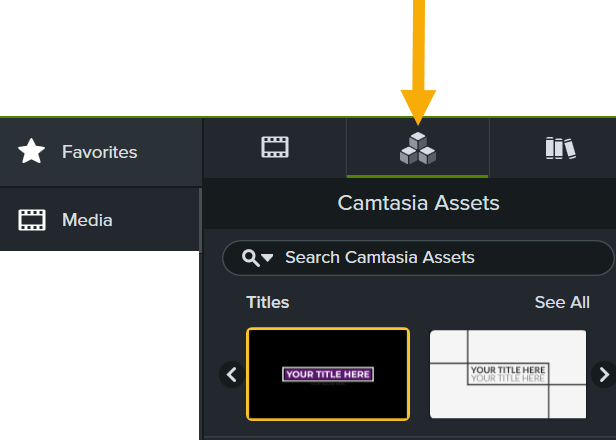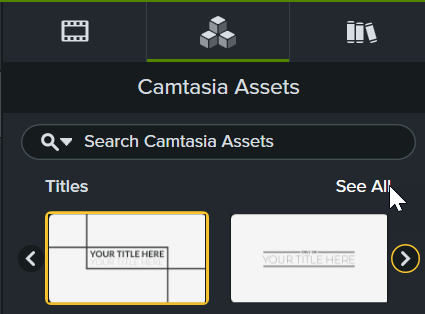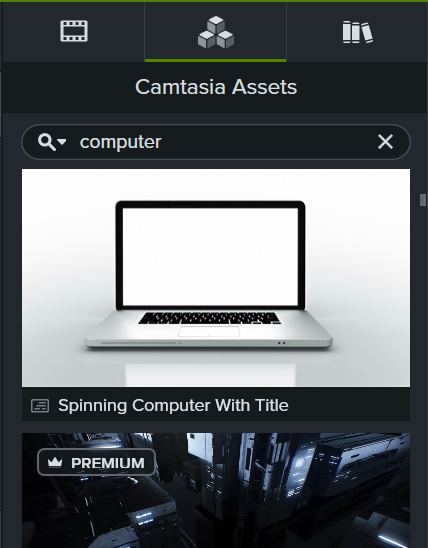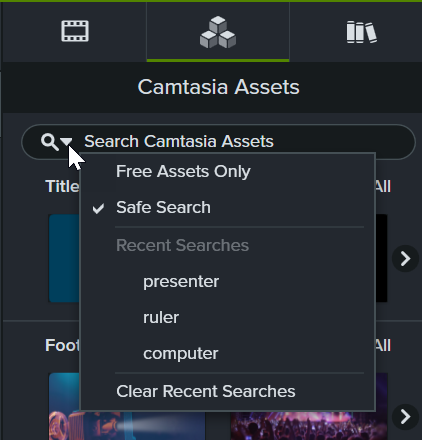Présentation des éléments Camtasia Assets
Il est désormais plus facile que jamais d’accéder à des éléments et de les ajouter à vos projets. Vous pouvez parcourir plus de 100 millions d’éléments vidéo de qualité et libres de droits directement dans Camtasia. Peaufinez votre création avec des photos, des vidéos, des clips audio et des contenus numériques personnalisables, sans quitter Camtasia Editor.
Abonnez-vous pour bénéficier des éléments Camtasia Assets premium
Faites votre choix dans une bibliothèque actualisée en permanence avec plus de 100 millions d’éléments créatifs.
Je m’abonne
Si vous commencez avec un projet Camtasia vierge, parcourez nos éléments prêts à l’emploi pour trouver l’inspiration, comme des titres pour présenter votre vidéo ou une piste de musique pour créer une ambiance.
1. Recherche d’éléments Camtasia Assets
- Pour accéder aux éléments gratuits et premium dans Camtasia version 2023.3.0 et ultérieures, sélectionnez l’onglet Élément multimédia > sous-onglet Camtasia Assets.
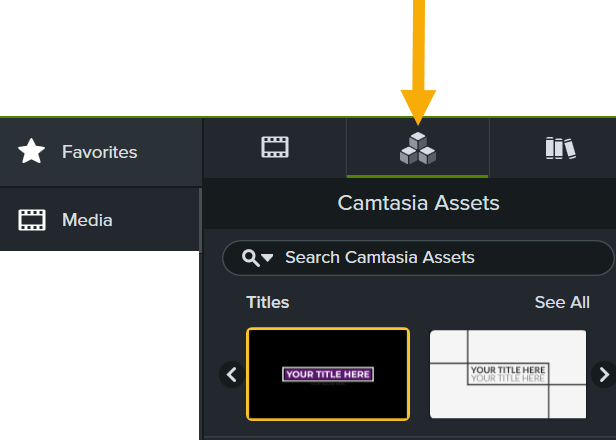
- Effectuez l’une des opérations suivantes :
- Parcourez les éléments dans chaque catégorie. Cliquez sur Tout voir pour afficher d’autres éléments de la même catégorie.
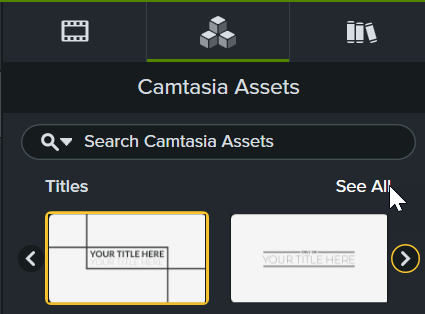
- Saisissez un terme dans le champ Rechercher et appuyez sur la touche Entrée.
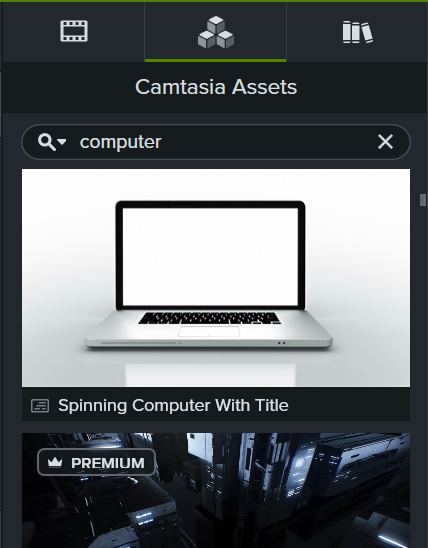
- Cliquez sur le menu déroulant Filtre de recherche afin d’afficher les éléments gratuits, les résultats de la recherche protégée ou vos recherches récentes.
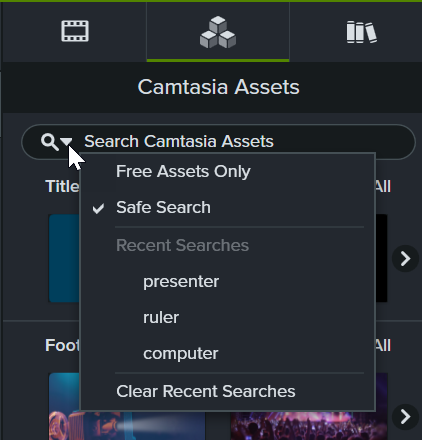
- Double-cliquez sur un élément pour en afficher un aperçu.
2. Ajout d’éléments Camtasia Assets à votre vidéo
Pour ajouter un élément à votre vidéo, faites-le glisser du sous-onglet Camtasia Assets jusqu’à l’endroit voulu dans le plan de montage ou sur le canevas.
Pour découvrir comment positionner les éléments multimédias sur le canevas ou dans le plan de montage, voir Positionnement des éléments multimédias sur le canevas et Découverte du plan de montage.
3. Personnalisation des éléments
Une fois que vous avez ajouté un élément à partir du sous-onglet Camtasia Assets ou de votre bibliothèque personnelle, ajustez les propriétés pour :
- changer le texte ;
- utiliser les couleurs de votre marque et votre logo ;
- définir l’aspect ou l’ambiance de la vidéo ;
- obtenir l’effet voulu en modifiant la vitesse et d’autres propriétés visuelles.
Pour personnaliser un élément :
- Cliquez pour sélectionner l’élément dans le plan de montage ou le canevas.
- Cliquez sur le bouton Propriétés.
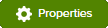
- Le panneau des propriétés s’ouvre. Chaque élément s’accompagne d’un jeu de propriétés personnalisables, comme la couleur, la taille, le texte et la vitesse. Modifiez les propriétés voulues dans chaque cas.
- Pour prévisualiser les changements, faites glisser la tête de lecture dans le plan de montage jusqu’au point de départ voulu, puis cliquez sur le bouton Lecture ou appuyez sur la barre d’espace. Le canevas affiche un aperçu de votre vidéo.
Types d’éléments Camtasia Assets
Les types d’éléments suivants sont disponibles directement dans Camtasia, dans le sous-onglet Camtasia Assets. Certains éléments (modèles, thèmes et cadres) se trouvent ailleurs dans Camtasia. Vous trouverez leur emplacement ci-après.
Éléments personnalisables
- Titres
Captez l’attention des spectateurs avec l’animation de titre parfaite. Ajoutez facilement votre logo, votre texte et vos couleurs pour la personnaliser.
- Arrière-plans dynamiques
Des animations d’arrière-plan en boucle pour votre prochain projet. Personnalisez la vitesse, la couleur, l’inclinaison, etc. Voir Ajout d’un arrière-plan dynamique.
- Graphismes animés
Faites passer votre message en toute simplicité. Choisissez parmi des centaines de graphismes animés, comme des bandeaux de titre, des légendes, des animations, etc. pour créer des vidéos produit et explicatives vraiment efficaces.
- Légendes
Des annotations, des animations et des graphismes personnalisables conçus pour attirer l’attention des spectateurs : flèches, indicateurs, formes, etc. Voir Ajout de flèches, de formes et de légendes.
- Modèles
Créez davantage de vidéos en moins de temps grâce aux modèles vidéo par glisser-déposer que vous pouvez personnaliser en quelques clics. Voir Utilisation d’un modèle.
- Packs d’éléments
Éléments vidéo organisés par thème, choisis avec soin pour vous aider à atteindre vos objectifs.
- Thèmes
Les thèmes personnalisables donnent un côté professionnel et raffiné à votre vidéo en harmonisant les couleurs et les polices. Pas besoin de s’y connaître en design. Voir Création d’une palette de couleurs (thèmes).
- Cadres
Mettez n’importe quelle vidéo en contexte en l’affichant sur un écran de PC, de portable ou de mobile. Ajoutez une touche de professionnalisme à vos vidéos avec les cadres personnalisables.
Remarque : Pour accéder aux cadres dans Camtasia, choisissez l’onglet Effets visuels et faites glisser l’effet Cadres sur un élément multimédia dans le plan de montage. Cliquez sur le bouton Propriétés et sélectionnez le cadre voulu dans le menu déroulant Type. Voir Mise en contexte avec les cadres.
Vidéos
- Séquences filmées
Améliorez vos projets vidéo avec des séquences filmées libres de droits. Explorez des millions de clips vidéo de grande qualité qui donneront vie à vos stories.
- Animations
Ces animations ludiques et efficaces vous aident à créer l’émotion et à simplifier des idées complexes pour le plus grand bonheur de vos spectateurs.
- Arrière-plans animés
Mettez pleinement en valeur vos vidéos avec des arrière-plans vidéo animés en boucle. Explorez des millions d’arrière-plans animés libres de droits.
- Effets
Trouvez l’effet idéal pour améliorer votre prochaine vidéo. Bibliothèque de courts clips libres de droits avec un canal alpha.
Images
- Photos
Concrétisez vos idées avec de superbes photos libres de droits.
- Icônes
Découvrez des illustrations et des icônes libres de droits parfaites pour votre prochain projet vidéo.
Audios
- Musique
Trouvez des musiques de fond de haute qualité pour vos vidéos. Découvrez de nombreux morceaux instrumentaux et chantés libres de droits dans une large palette d’ambiances, de styles et de genres.
- Effets sonores
Mettez en valeur le contenu important de votre vidéo avec des effets sonores. Trouvez un effet audio libre de droits parfaitement adapté à l’action qui se déroule à l’écran.
Sources d’inspiration
Consultez les tutoriels suivants pour développer encore plus vos compétences et découvrir de nouvelles façons d’utiliser les éléments Camtasia Assets dans vos vidéos.
Adoptez Camtasia
L’outil d’enregistrement d’écran et de montage vidéo le plus puissant du marché.
Tous les tutoriels Camtasia